İlan
Akıllı telefonlarda yazmak, tanıtımından bu yana büyük ölçüde aynı kaldı. Bir arkadaşınıza kısa mesaj göndermek, bir adres aramak veya telefonunuzun başka herhangi bir yerine metin girmek için cam levhaya poke edersiniz.
Ancak, telefonunuzda metin girişi için birkaç ek eğlenceli ve ilginç yöntem olduğunu bilmek sizi şaşırttı. İşte Android'de yazabileceğiniz altı ana yol.
1. Standart Yazma
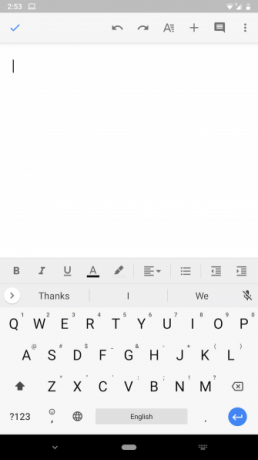
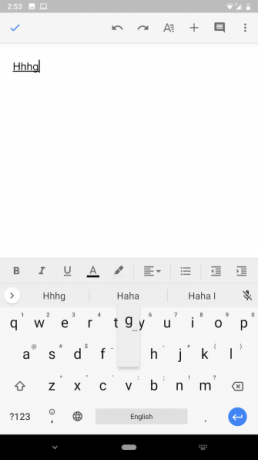
Standart yazmayla başlıyoruz. Her Android telefon, muhtemelen aşina olduğunuz bir QWERTY düzeni sunan varsayılan bir sanal klavye ile birlikte gelir. Metin oluşturmak için tek tek tuşlara dokunabilirsiniz ve herhangi bir kurulum işlemi için endişelenmenize gerek yoktur.
Ancak, bu stok klavyesini Play Store'da bulunan diğer üçüncü taraf seçenekleriyle değiştirebilirsiniz. Yapabilirsin farklı bir sanal klavye yapılandır Android Klavyenizi DeğiştirmeAndroid'de yeni bir klavyeye geçmek kolaydır - nasıl yapılacağı aşağıda açıklanmıştır. Daha fazla oku aradığınıza bağlı olarak. İster daha fazla özelleştirme, daha iyi doğruluk, ister daha güvenilir bir platformlar arası yedekleme özelliği olsun, her türlü seçenek vardır.
Google’ın Gboard işi iyi yapar, SwiftKey bizim favori alternatif Android klavyeler. Güçlü tahminler, tonlarca kişiselleştirme seçeneği ve birden çok dilde yazma desteği sunar.
İndir:SwiftKey (Bedava)
2. Hareketle Yazma

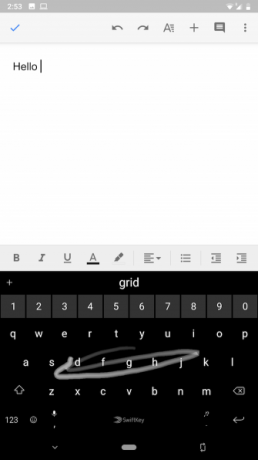
Normal yazmanın çok yavaş olduğunu düşünüyorsanız, hareketleri benimsemeyi deneyin. Bugün neredeyse tüm sanal klavyeler, parmağınızı tuşların üzerinde kaydırarak yazmanıza izin veriyor. Hareket tuşlarıyla her tuşa tek tek dokunmak yerine, parmağınızı bile kaldırmadan yazmak için hızlıca kaydırabilirsiniz.
Buna ek olarak, birkaç uygulama da bu yöntemle tüm cümlelerin yazılmasına izin verir. Tek yapmanız gereken, başka bir kelimeye geçmek istediğinizde boşluk çubuğunu ziyaret etmektir ve sanal klavye kelimeler arasına boşluk ekler. Tekrar, SwiftKey burada doğruluk ve yanıt verme için en iyi seçenektir.
Zaman kazanmanın yanı sıra, jest yazmak da çok daha az çaba gerektirir. Buna alıştıktan sonra geri dönüş yok. Hızlıca kaydırmaya geçtikten sonra bile hızlı bir şekilde yazmakta zorlanıyorsanız, bunlara göz atın Android telefonda daha hızlı yazmak için ipuçları Android Telefonunuza Daha Hızlı Yazmak için 9 İpucuAndroid'de yazma hızınızı artırmak istiyorsanız, bu ipuçları ve püf noktaları size yardımcı olacaktır. Daha fazla oku .
3. Harici Klavyeler
Birçok kişi gerçek işlerini yapmak için telefonlarına güvenir. Şimdiye kadar bir akıllı telefonda yaptıysanız, sanal klavyelerin göreve uygun olmadığını bilirsiniz. Bu tür senaryolarda daha iyi bir seçeneğe ihtiyacınız vardır. Neyse ki, Android harici, tam teşekküllü bir klavye bağlamanızı sağlar.
Bunları birleştirmenin iki yolu var. Kablosuzlarsa, Bluetooth üzerinden eşleştirebilirsiniz ve daha fazla ayarlama yapmadan ayarlanmalıdır.
USB kablolu klavyelerde, USB OTG'yi (Hareket Halinde) kullanmak için özel bir dongle'a ihtiyacınız olacaktır. Bu, telefonunuzun mikro USB veya USB-C bağlantı noktasına tam boyutlu bir USB-A konektörü bağlamanızı sağlar. Android bu klavyeleri yerel olarak desteklediğinden, kullanmaya başlamak için herhangi bir ayarı değiştirmeniz gerekmez.
Dahası, bazı klavye üreticileri artık mobil işletim sisteminde gezinmek için özel tuşlar içeren telefonlar için tasarlanmış kartlar sunuyor. Logitech’in K serisi, K480, bunun en iyi örneğidir.
Çıkış yapmak Android'de USB klavye kullanma kılavuzumuz Android Telefonunuza USB Klavye Nasıl BağlanırHiç Android cihazınızda gerçek bir klavye kullanmak istediniz mi? Kurulumu aslında oldukça kolay! İşte adım adım bir kılavuz. Daha fazla oku yardım için.
4. Mors kodu
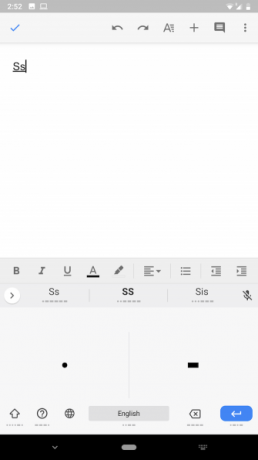
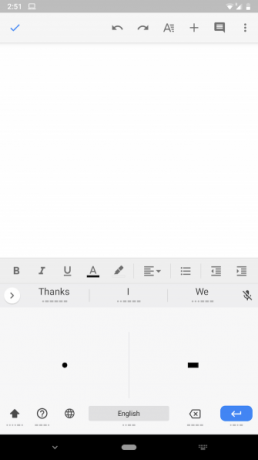
Küçük bir yazma zorluğu arıyorsanız, Android sizi bekliyor. Google’ın Gboard'u Mors kodunu yorumlama özelliğine sahiptir Artık Mors Kodunu Google'ın Gboard'unda KullanabilirsinizGoogle, Morse kodunu Android ve iOS için Gboard'a dahil etti. Bu, sınırlı hareket kabiliyetine sahip kişilerin akıllı telefonlarını kullanarak iletişim kurmalarına yardımcı olma girişimidir. Daha fazla oku böylece nokta ve tire dilini yazabilirsiniz. Bu özellik öğrenmek için tasarlanmadığından Mors kodunu zaten bilmeniz gerekir. Bunun yerine, yazmak için Mors koduna güvenen engelli kullanıcılar içindir.
Gboard'da Mors koduna geçmek için Ayarlar> Diller ve giriş. seçmek Sanal klavye, sonra Gboard. Seç Diller, geçerli dilinize dokunun ve görene kadar listede kaydırın Mors kodu. Bunu seçin ve isterseniz aşağıdaki seçenekleri inceleyin. hit Bitti ve hazırsınız.
Mors alfabesi ile yazmak istediğiniz bir metin alanında, Gboard'u kullandığınızdan emin olun. Eğer öyleyse, küre Mors koduna ulaşıncaya kadar Artık noktalar ve çizgiler kullanarak metin girebilirsiniz.
5. Sesle Yazma
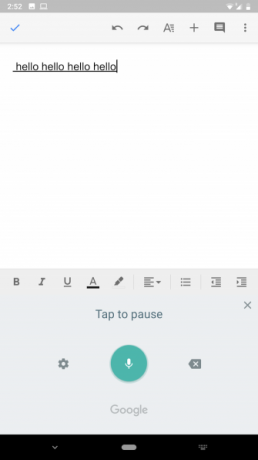
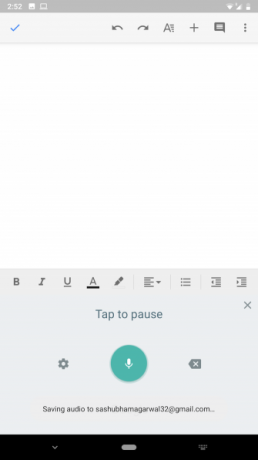
Orada Android'de yalnızca sesinizle yapabileceğiniz çok şey var Android Cihazınızı Sesinizle Tamamen Kontrol EtmeAndroid telefonunuzu veya tabletinizi tamamen sesinizle kontrol etmek mi istiyorsunuz? Google'ın bu resmi uygulaması şaşırtıcı derecede kolay. Daha fazla oku . Genel veya gürültülü bir yerde olmadığınız sürece, yazmak için ses girişi bir akıllı telefona yazmanın en uygun yoludur. Bazı metinleri dikte etme düğmesi hemen hemen her klavyenin üst veya alt sırasında bulunur. Konuşmaya başlamak için üzerine dokunabilirsiniz.
Motor boşlukları otomatik olarak bulur. Ancak, noktalama işaretleri eklemesini söylemeniz gerekir. Örneğin, yazmak için Nasılsın?, “Nasıl soru işareti oluyorsunuz” demelisiniz.
Klavye, birkaç saniye duraklatana veya tuşa basana kadar konuştuklarınızı yazmaya devam edecektir. geri tuşuna basın. İçindeki giriş dilini değiştirme seçeneğini bulun ayarlar simgesine dokunun.
6. El yazısı
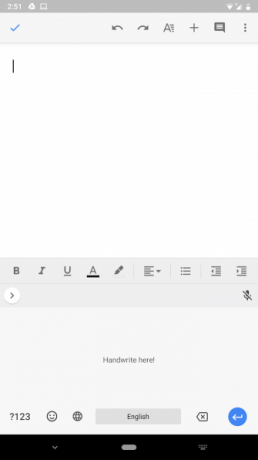

Gboard sayesinde Android'de kendi el yazınızla bile yazabilirsiniz. Modu etkinleştirmek için yukarıdaki Mors koduyla aynı işlemi izlemeniz gerekir. Şu yöne rotayı ayarla Ayarlar> Diller ve giriş> Sanal klavye> Gboard. Ardından Diller, geçerli dilinizi seçin ve görene kadar listede kaydırın El yazısı.
Bu giriş yöntemini kullanmak için Gboard'u seçin ve küre simgesine ulaşıncaya kadar El yazısı. Panelde tek tek karakterler yazabilir veya kelimenin tamamını çizebilirsiniz. Ayrıca, özelliği kullanmak isterseniz, el yazısı özelliğini de destekler.
Açık Kaynaklı Android Klavye Uygulamasına geçme
SwiftKey veya Gboard gibi sanal klavyelerde yazarken, verilerinizin her zaman risk altında olma ihtimali vardır. Bu nedenle, açık kaynak bir alternatife geçmenizi öneririz. Bir liste hazırladık için en iyi açık kaynaklı sanal klavyeler 4 En İyi Ücretsiz ve Açık Kaynak Android KlavyelerAndroid cihazınız için açık kaynaklı bir klavye mi arıyorsunuz? Bunlar mevcut en iyi seçeneklerdir. Daha fazla oku Eğer atlamayı yapmak istiyorsan.
Hindistan'ın Ahmedabad kentinde yaşayan Shubham, serbest çalışan bir teknoloji gazetecisidir. Teknoloji dünyasında trend olan her şeyi yazmazken, onu kamerasıyla yeni bir şehir keşfederken veya PlayStation'da en son oyunu oynarken bulacaksınız.

